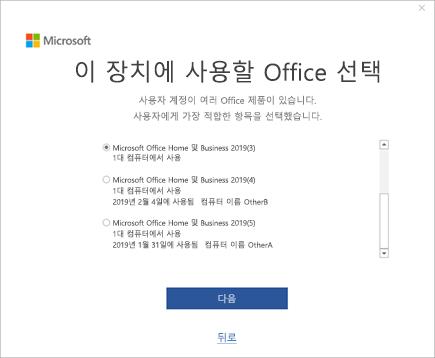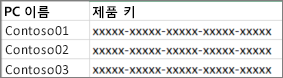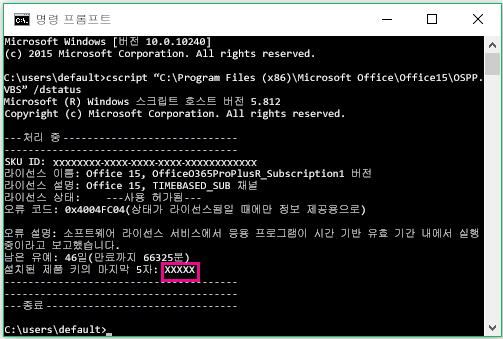이 도움말은 Office Home & Business, Office Home & Student 및 Office Professional에 적용됩니다. Microsoft 365 구독에서 설치된 Office 프로그램에는 적용되지 않습니다.
이미 여러 대의 PC에 Office를 설치했고, 이것들을 활성화하는 데 문제가 있다면 Office 제품 키 변경을 참조하세요.
동일한 Microsoft 계정으로 여러 일회성 구매 설치를 관리하는 방법에 대한 단계가 포함된 아래 버전을 선택하세요.
팁: 여러 대의 PC에 Office를 설치해야 하는 경우 Microsoft 365 Business 구독을 구입하거나 Office 볼륨 라이선스 버전을 구입하면 관리하기가 더 쉽습니다.
-
Word와 같은 Office 앱을 열고 이 버전의 Office와 연결된 Microsoft 계정으로 로그인합니다.
-
아래 창 스크린샷과 유사하게 모든 라이선스의 번호 목록이 이 장치에 대한 Office 선택 창에 나타납니다. 라이선스 중 하나가 미리 선택됩니다. 선택된 라이선스 하나를 선택하거나 이 장치에 대해 다른 라이선스를 선택한 후 다음을 선택합니다.
팁: 대부분의 일회성 구매는 1개 장치에서만 사용할 수 있습니다. 위의 스크린샷을 예로 들면 Microsoft Office Home and Business 2019(3)를 선택한 경우 해당 라이선스를 다른 장치에 추가하여 사용할 수 없습니다.
-
나머지 화면 지시를 따릅니다.
Office 2016 또는 Office 2013의 여러 복사본을 구입하고 설치하는 경우 각 PC에서 사용되는 Office 제품 키를 추적할 수 있도록 목록을 만드는 것이 좋습니다. 이 목록을 사용하면 나중에 새 PC에 Office를 다시 설치해야 하는 경우(이전 PC를 더 이상 사용하지 않는 경우) 또는 하드 드라이브를 다시 포맷하거나 바꾼 후 Office를 다시 설치해야 하는 경우 도움이 됩니다. 이 목록을 통해 다른 PC에서 사용하고 있는 제품 키를 사용하여 Office를 실수로 다시 설치하는 일을 막을 수 있습니다.
시작하려면 열이 두 개 있는 간단한 표를 만듭니다. 한 열에는 Office가 설치된 각 PC 이름을 나열하고 다른 열에는 각 Office 복사본을 설치하는 데 사용한 제품 키를 포함합니다.
1단계: 각 Office 복사본의 정식 제품 키 기록
첫 번째 단계에서는 목록의 제품 키 열에 서비스 및 구독에 표시되는 정식 제품 키를 입력합니다.
-
Office를 설치하는 데 사용한 Microsoft 계정과 연결된 전자 메일 및 암호를 사용하여 서비스 및 구독 페이지에 로그인합니다.
-
페이지에 나열되는 각 Office 제품에 대해 제품 키 보기를 선택하고 목록에 각 제품 키를 추가합니다.
2단계: Office가 설치된 각 PC의 제품 키 확인
이 단계에서는 Office가 설치되어 있는 각 PC에서 제품 키의 마지막 5자를 확인합니다. 이 정보를 사용하여 목록의 각 제품 키 열에 PC 이름을 입력할 수 있습니다.
-
Office가 설치되어 있는 PC로 이동합니다.
-
명령 프롬프트 창을 엽니다.
Windows 11, 10 및 8.1
-
시작 단추
-
명령 프롬프트를 입력합니다.
-
명령 프롬프트 아이콘을 마우스 오른쪽 단추로 클릭하고 관리자 권한으로 실행을 선택합니다.
-
-
Office 버전 및 Windows 버전(32비트 또는 64비트)을 선택하고 설명된 대로 명령을 실행합니다.
팁:
-
기본 Office 설치는 32비트이지만 컴퓨터의 RAM이 4GB가 넘는 경우 64비트 Windows일 수 있습니다.
-
설치된 Office 버전을 모르는 경우 사용 중인 Office 버전 확인을 참조하세요. Windows가 32비트로 설치되었는지 또는 64비트로 설치되었는지 확인하려면 사용 중인 Windows 운영 체제 확인하기를 참조하세요.
-
팁: 입력 오류:스크립트 파일을 찾을 수 없습니다.라는 메시지가 표시되는 경우 잘못된 명령을 사용한 것입니다. 잘못된 명령을 실행해도 아무런 문제가 안 되므로 걱정할 필요 없습니다. Office 및 Windows 버전을 다시 확인하고 다른 명령을 사용해 보세요.
다음 명령을 복사하고 명령 프롬프트 창에 명령을 붙여넣은 다음 Enter 키를 누릅니다.
cscript "C:\Program Files\Microsoft Office\Office16\OSPP.VBS" /dstatus
명령 프롬프트는 컴퓨터에 Office를 설치하는 데 사용한 제품 키의 마지막 5자를 표시합니다. 아래 예에서는 XXXXX를 사용하여 이러한 문자를 나타냅니다.
팁: 입력 오류:스크립트 파일을 찾을 수 없습니다.라는 메시지가 표시되는 경우 잘못된 명령을 사용한 것입니다. 잘못된 명령을 실행해도 아무런 문제가 안 되므로 걱정할 필요 없습니다. Office 및 Windows 버전을 다시 확인하고 다른 명령을 사용해 보세요.
다음 명령을 복사하고 명령 프롬프트 창에 명령을 붙여넣은 다음 Enter 키를 누릅니다.
cscript "C:\Program Files (x86)\Microsoft Office\Office16\OSPP.VBS" /dstatus
명령 프롬프트는 컴퓨터에 Office를 설치하는 데 사용한 제품 키의 마지막 5자를 표시합니다. 아래 예에서는 XXXXX를 사용하여 이러한 문자를 나타냅니다.
팁: 입력 오류:스크립트 파일을 찾을 수 없습니다.라는 메시지가 표시되는 경우 잘못된 명령을 사용한 것입니다. 잘못된 명령을 실행해도 아무런 문제가 안 되므로 걱정할 필요 없습니다. Office 및 Windows 버전을 다시 확인하고 다른 명령을 사용해 보세요.
다음 명령을 복사하고 명령 프롬프트 창에 명령을 붙여넣은 다음 Enter 키를 누릅니다.
cscript "C:\Program Files\Microsoft Office\Office16\OSPP.VBS" /dstatus
명령 프롬프트는 컴퓨터에 Office를 설치하는 데 사용한 제품 키의 마지막 5자를 표시합니다. 아래 예에서는 XXXXX를 사용하여 이러한 문자를 나타냅니다.
각 제품 키의 마지막 5자를 사용하여 목록의 PC 이름 열을 입력합니다.